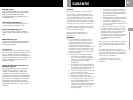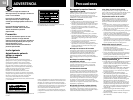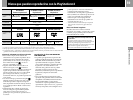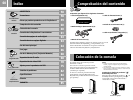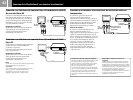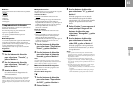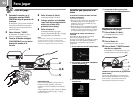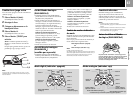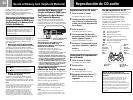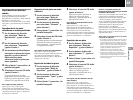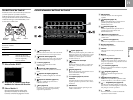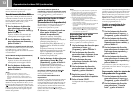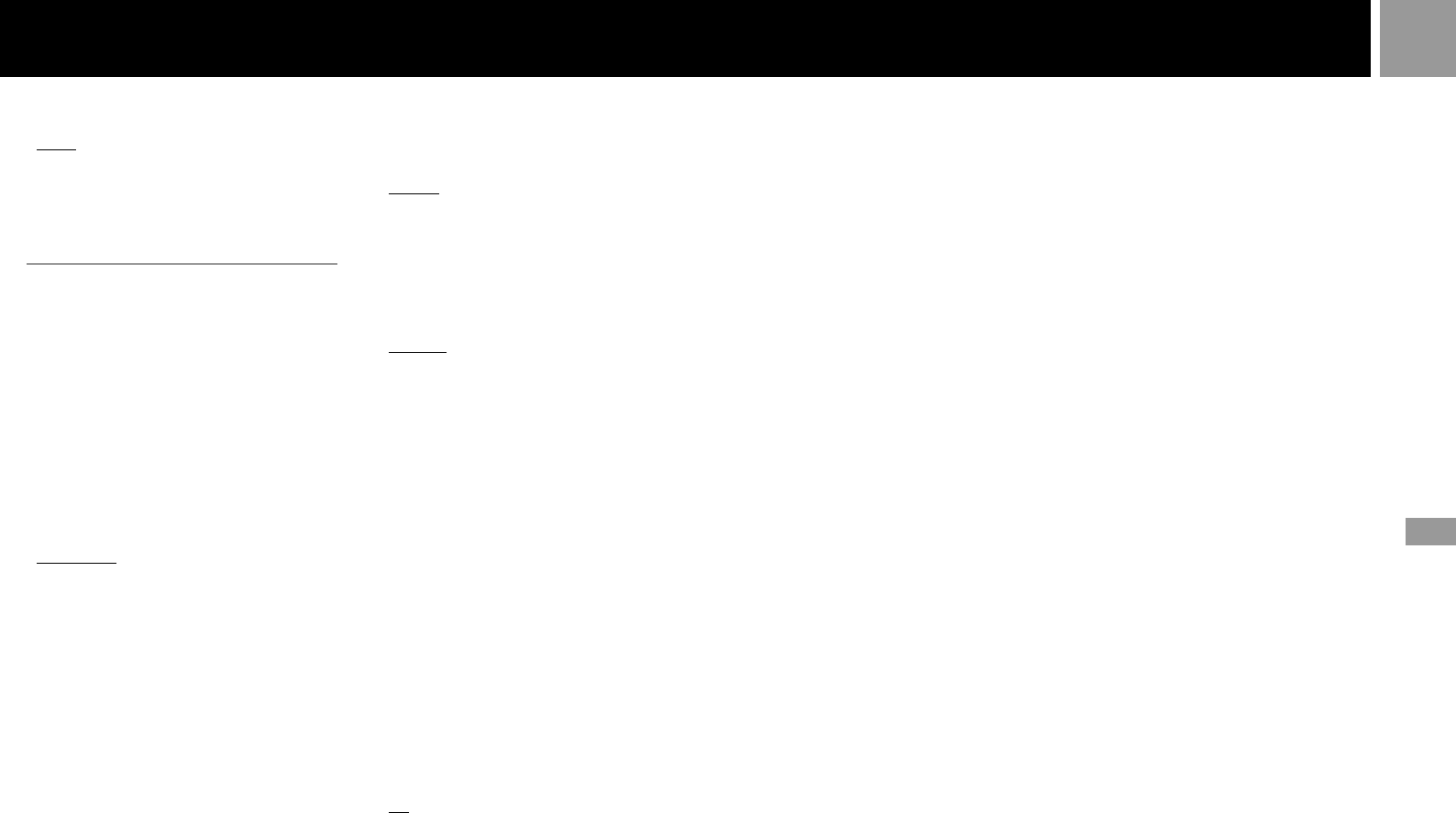
65
ES
x Idioma
Seleccione el idioma de las indicaciones en pantalla.
•Inglés
•Francés
•Español
•Alemán
•Italiano
•Holandés
•Portugués
Comprobación de la Versión
Puede comprobar la versión o los ajustes de las
diferentes características.
En el menú principal, pulse el botón ¢.
Aparece la pantalla Versión.
Los ajustes predeterminados aparecen
subrayados.
x Autodiagnóstico
La consola PlayStation
®
2 regula automáticamente
los ajustes para obtener la mejor reproducción
posible del disco. Sin embargo, también es posible
recurrir manualmente a la función de
autodiagnóstico cada vez que esto sea necesario.
Diagnóstico
•Desactivada
•Activada
1 Use los botones de dirección
para seleccionar “Consola”, y
pulse el botón f.
2 Use los botones de dirección
para seleccionar “Activada”, y
pulse el botón ✕.
3 Inserte un disco.
La consola inicia el diagnóstico de
forma automática.
Nota
El ajuste de diagnóstico recupera el valor “Desactivada”
automáticamente (ajuste predeterminado) al pulsar el
botón 1/RESET o iniciar la reproducción de un disco de
formato PlayStation
®
, PlayStation
®
2 o un disco de vídeo
DVD.
x PlayStation® Driver
PlayStation® Driver es un programa de carga del
software de formato PlayStation
®
.
Velocidad del Disco
•Normal: normalmente seleccione esta
posición.
•Rápida: el tiempo de carga del software de
formato PlayStation
®
puede reducirse.
Dependiendo del software, es posible que no
se obtenga ningún efecto o que el software
falle inesperadamente. En este caso,
seleccione “Normal”.
Diseño de Texturas
•Estándar: normalmente seleccione esta
posición.
•Suave: la pantalla se muestra con mayor
suavidad al reproducir ciertos tipos de
software de formato PlayStation
®
.
Dependiendo del software, es posible que no
se obtenga ningún efecto. En este caso,
seleccione “Estándar”.
1 Use los botones de dirección
para seleccionar “PlayStation
®
Driver”, y pulse el botón ¢.
2 Use los botones de dirección
para seleccionar el elemento
deseado, y pulse el botón ✕.
Nota
Los ajustes realizados recuperan el valor “Normal/
Estándar” (ajuste predeterminado) automáticamente al
pulsar el botón 1/RESET o apagar la consola.
x Desactivación del Modo Progresivo
Puede desactivar el modo progresivo del
reproductor de DVD.
Desactivar Modo Progresivo
•No
•Sí
1 Use los botones de dirección
para seleccionar “Reproductor
de DVD”, y pulse el botón ¢.
2 Pulse el botón ✕.
3 Use los botones de dirección
para seleccionar “Sí”, y pulse el
botón ✕.
El modo progresivo no se cancela
inmediatamente después de haber
seleccionado “Sí”. Lo hará sólo cuando
empiece la reproducción del vídeo
DVD.
4 Pulse el botón a para regresar al
menú principal. Luego use los
botones de dirección para
seleccionar “Navegador”, y pulse
el botón ✕.
5 Use los botones de dirección
para seleccionar el icono del
vídeo DVD, y pulse el botón ✕.
El modo progresivo del reproductor
de DVD se ha desactivado y se inicia
la reproducción.
Notas
• Sólo se puede cancelar este ajuste cuando el Modo
progresivo esté en “Activado”. Cuando este modo esté
desactivado, no aparecerá el menú de Opciones para el
Reproductor de DVD.
• Para más información sobre cómo ajustar el modo
progresivo en “Activado”, consulte “Modo progresivo”
en la sección “Ajustes para el reproductor de DVD” en
la página 78.
• El modo progresivo no se desactivará si, antes de que
el paso 5 haya finalizado, realiza lo siguiente:
– pulsa el botón 1/RESET y la consola entre en modo
de espera.
– apaga la consola mediante el interruptor principal
MAIN POWER de la parte posterior de la misma.
Conexión